O Google Tasks formou-se no Gmail Labs há quase quatro anos, mas você realmente deu uma olhada no que ele pode fazer? É verdade que parte de seu apelo está em sua simplicidade, no entanto, se você não tiver dado uma olhada mais profunda em seus recursos, pode estar perdendo algumas ótimas ferramentas para organizar suas tarefas. Veja algumas dicas sobre como aproveitar ao máximo o Google Tasks for Gmail:
1. Rapidamente chegar a tarefas. O atalho de teclado, G seguido por K, abre rapidamente as Tarefas no Gmail. Se Tarefas já estiver aberto, o atalho moverá o cursor para Tarefas. Lembre-se de que, para os atalhos de teclado do Gmail funcionarem, primeiro eles precisam estar ativados nas configurações.
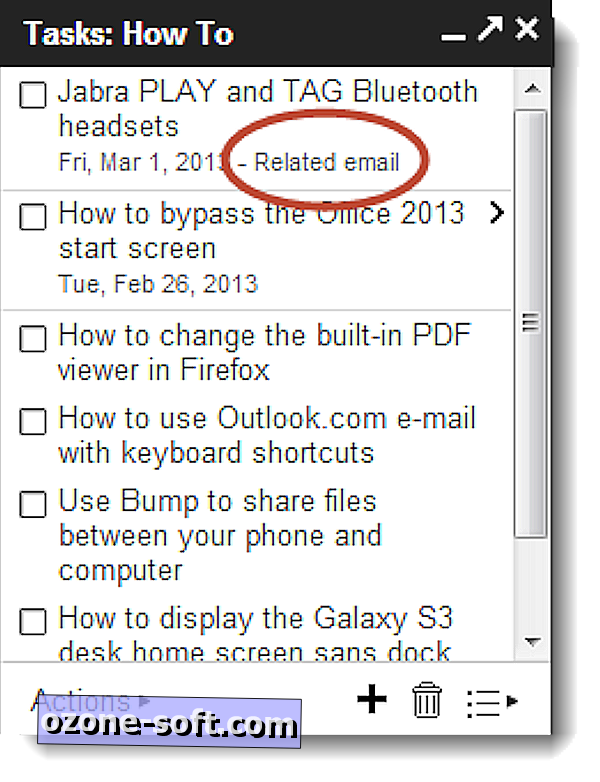
2. Adicione um email relacionado a uma tarefa. Se você deseja criar uma tarefa com base em um e-mail recebido, é possível vinculá-lo na tarefa para referência. Para adicionar o e-mail relacionado, abra a mensagem, vá para o botão Mais e selecione "Adicionar às tarefas". Como alternativa, você pode usar o atalho de teclado, Shift + T. Depois que o e-mail é adicionado à tarefa, você pode clicar no link a qualquer momento e exibir o e-mail.
3. Use várias listas de tarefas. Crie várias listas de tarefas para manter suas tarefas organizadas por categoria. Clique no botão Switch List no canto inferior direito e selecione "New list". Mantenha um para tarefas relacionadas ao trabalho e outro para tarefas pessoais.
4. Adicione detalhes, como uma data de vencimento. Você pode manter sua lista de tarefas extremamente simples, mas adicionar uma data de vencimento e alguns detalhes adicionais podem tornar a lista mais útil. Selecione uma tarefa, depois clique no colchete angular direito ( > ) para editar detalhes ou use o atalho de teclado, Shift + Enter . Adicionar uma data de vencimento também permitirá que a tarefa apareça no seu Google Agenda.
5. Imprima ou envie por e-mail uma lista de tarefas inteira. Se você usa o Google Tasks extensivamente, sua lista é provavelmente muito longa. Pode ser mais fácil olhar toda a lista de tempos em tempos imprimindo ou enviando por e-mail para você mesmo. Basta ir para Ações, selecione "Lista de tarefas de e-mail" ou "Imprimir lista de tarefas".
6. Tarefas pop-out para sua própria janela. A janela de tarefas é relativamente pequena e ficar presa no Gmail pode ser um obstáculo às vezes. Para interromper as tarefas fora do Gmail e em sua própria janela, clique na seta pop-out no canto superior direito da janela Tarefas.
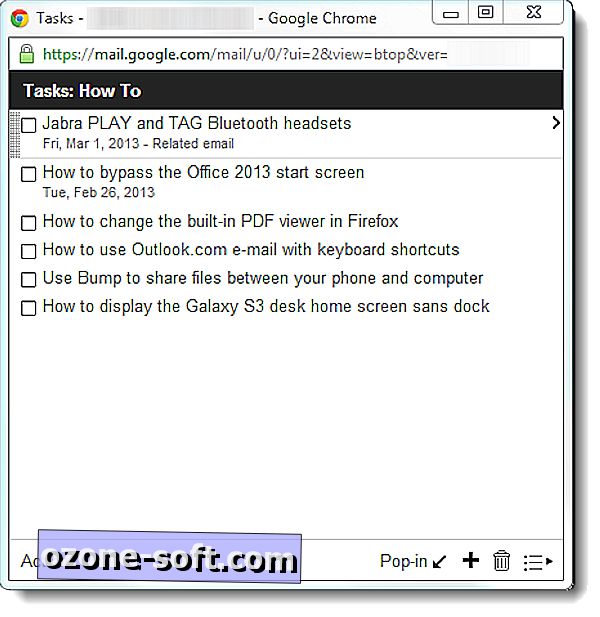
7. Versão de fácil leitura na tela. Uma versão fácil de ler do Google Tarefas pode ser acessada em //mail.google.com/tasks/m.





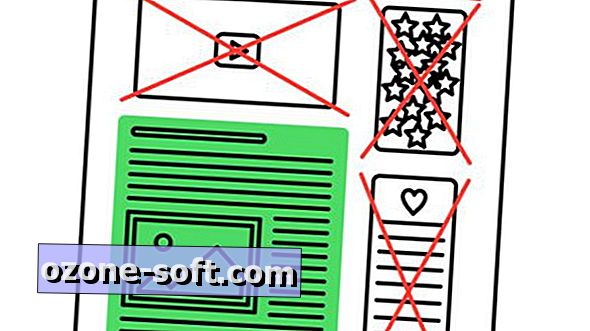







Deixe O Seu Comentário